Dell C__Dock II Expansion Station – page 4
Manual for Dell C__Dock II Expansion Station
Table of contents
- System Information Guide
- Notes, Notices, and Cautions
- System Information Guide Other Documents Available Getting Help Docking Device Overview
- I/O Panel of the Docking Device
- External I/O Connectors Audio Connectors and Infrared Sensor
- Docking Control Base Controls and Indicators
- Docking Device With the Monitor Stand Before Docking the Computer
- Check Your Computer for Existing Docking Drivers Installing the Docking Drivers Installing the Docking Drivers From the ResourceCD or Drivers and Utilities CD
- Installing the Docking Drivers From the Dell Support Website
- Docking Your Computer
- Docking Panel Door on the Computer
- Docking the Computer
- Docking for the First Time With Windows XP and Windows 2000 Docking for the First Time With Windows Me
- Docking for the First Time With Windows NT 4.0
- Docking for the First Time With Windows 98
- Docking for the First Time With Windows 95
- Updating Drivers in Windows XP and Windows 2000 Updating Drivers in Windows Me
- Undocking the Computer
- Replacing the Battery
- Removing the Top Cover
- Replacing the Battery Removing and Installing a PCI Expansion Card
- PCI Expansion-Slot Door and Expansion-Card Connector
- If you are using a PCI card that was not purchased from Dell, use the drivers and instructions provided by the manufacturer of the card.
- Using the C/Dock II Media Bay
- Installing a Media Device for Windows NT 4.0 With Softex Docking Services Securing the C/Dock Expansion Station Security Features
- Securing the C/Dock II Expansion Station Dell Diagnostics
- Technical Specifications
- Technical Specifications
- Safety and EMC Instructions: Portable Computers
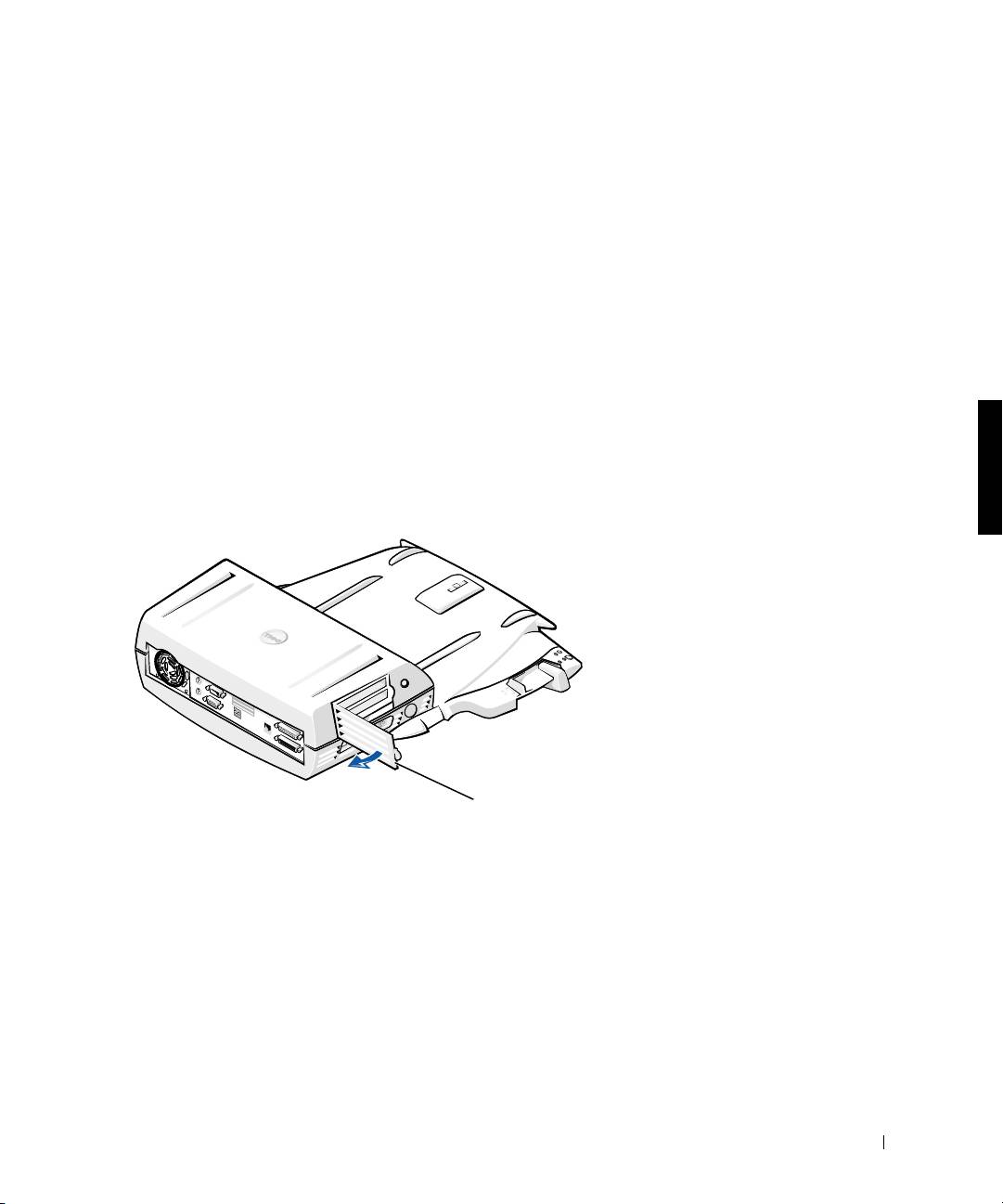
0G913bk1.book Page 59 Thursday, October 18, 2001 12:33 PM
1 Uložte všechny soubory, uzavete a ukončete všechny aplikace
a ukončete činnost operačního systému.
2 Vypnte počítač.
3 Odstrate monitor z podstavce. Odstrate podstavec monitoru ze
základnové stanice.
4 Odpojte počítač a páčku pro uvolnní a uzamknutí ponechejte
v odemknuté poloze.
5 Odpojte od základnové stanice všechny kabely včetn kabelu
napájecího adaptéru. Zkontrolujte, zda páčka pro uvolnní a uzamknutí
není v zadní (odemknuté) poloze.
6 Stisknte západku na krytu rozšiujících pozic PCI a kryt odstrate.
Prohlédnte si následující obrázek.
Kryt rozšiřujících pozic PCI a konektor rozšiřujících
adaptérů
kryt rozšiujících pozic PCI
7
Stisknutím dvou postranních tlačítek a pootočením krytu dozadu sejmte
horní kryt základnové stanice. Jakmile se kryt ocitne ve svislé poloze,
uvolnte závsy v zadní části stanice a kryt zcela sejmte.
Prohlédnte si obrázek „Sejmutí horního krytu“.
Píručka k zaízení 59
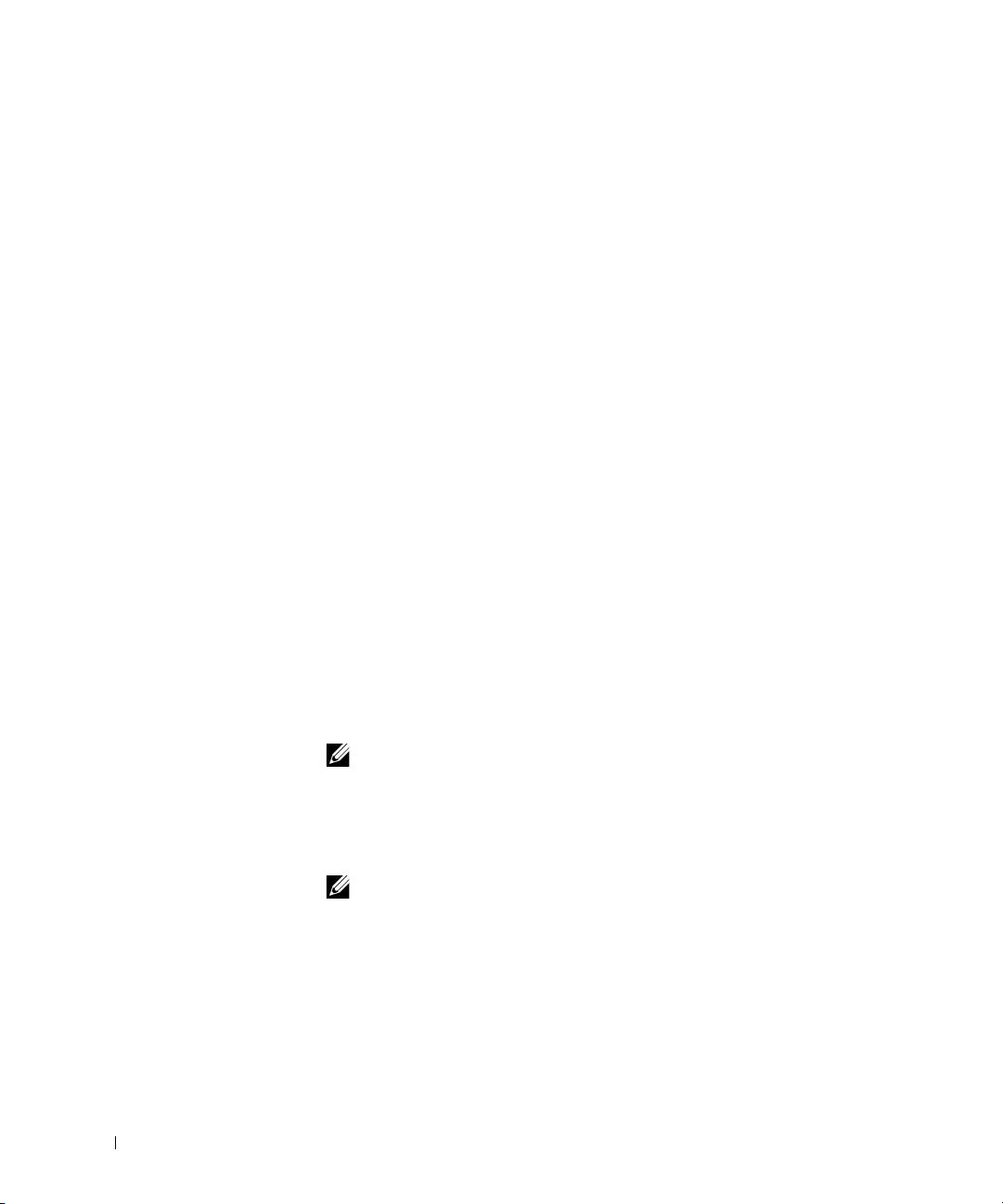
0G913bk1.book Page 60 Thursday, October 18, 2001 12:33 PM
8 Odstrate šroub upevující zaslepující lištu prázdné pozice a uschovejte
ho pro další použití.
Odstrate zaslepující lištu prázdné pozice. Je-li nainstalován njaký
adaptér PCI, odstrate ho. Uchopte adaptér za vnjší rohy a uvolnte
ho z pozice.
9 Nainstalujte rozšiující adaptér PCI.
a Konektor na kart zatlačte do konektoru pro rozšiující adaptér.
b Jemným kolébáním pevn usate kartu v konektoru.
10 Do lišty adaptéru PCI vrat’te šroub a adaptér upevnte.
11 Vrat’te horní kryt stanice. Nejprve zasute západky v zadní části a poté
www.dell.com | support.dell.com
opatrn sklopte pední část horního krytu na místo. Horní kryt je správn
nasazen, jakmile uslyšíte zaklapnutí postranních tlačítek.
12 Pipojte k základnové stanici všechny odpojené kabely včetn kabelu
napájecího adaptérukrok 5.
13 Pipojte počítač.
14 Vrat’te na stanici podstavec a na podstavec monitor.
15 Zapnte počítač.
16 Nainstalujte ovladače adaptéru PCI.
Pokud byl se základnovou stanicí dodán sít’ový adaptér PCI 16/4
Token-Ring, byl společností Dell piložen i disk CD s ovladači a pokyny
k instalaci.
POZNÁMKA: Ped instalací ovladač pro sít’ový adaptér PCI 16/4 Token-
Ring pipojte počítač k síti. Ped pipojením základny k síti se porate se
správcem sít.
Pokud používáte adaptér PCI od jiného výrobce než Dell, použijte
ovladače a pokyny poskytnuté výrobcem adaptéru.
POZNÁMKA: Sít’ový adaptér PCI 16/4 Token-Ring nainstalovaný
společností Dell byl vyzkoušen v provozu se stanicí C/Dock II. Mžete používat
i jiné rozšiující adaptéry PCI, společnost Dell však nezaručuje jejich funkčnost.
60 Píručka k zaízení
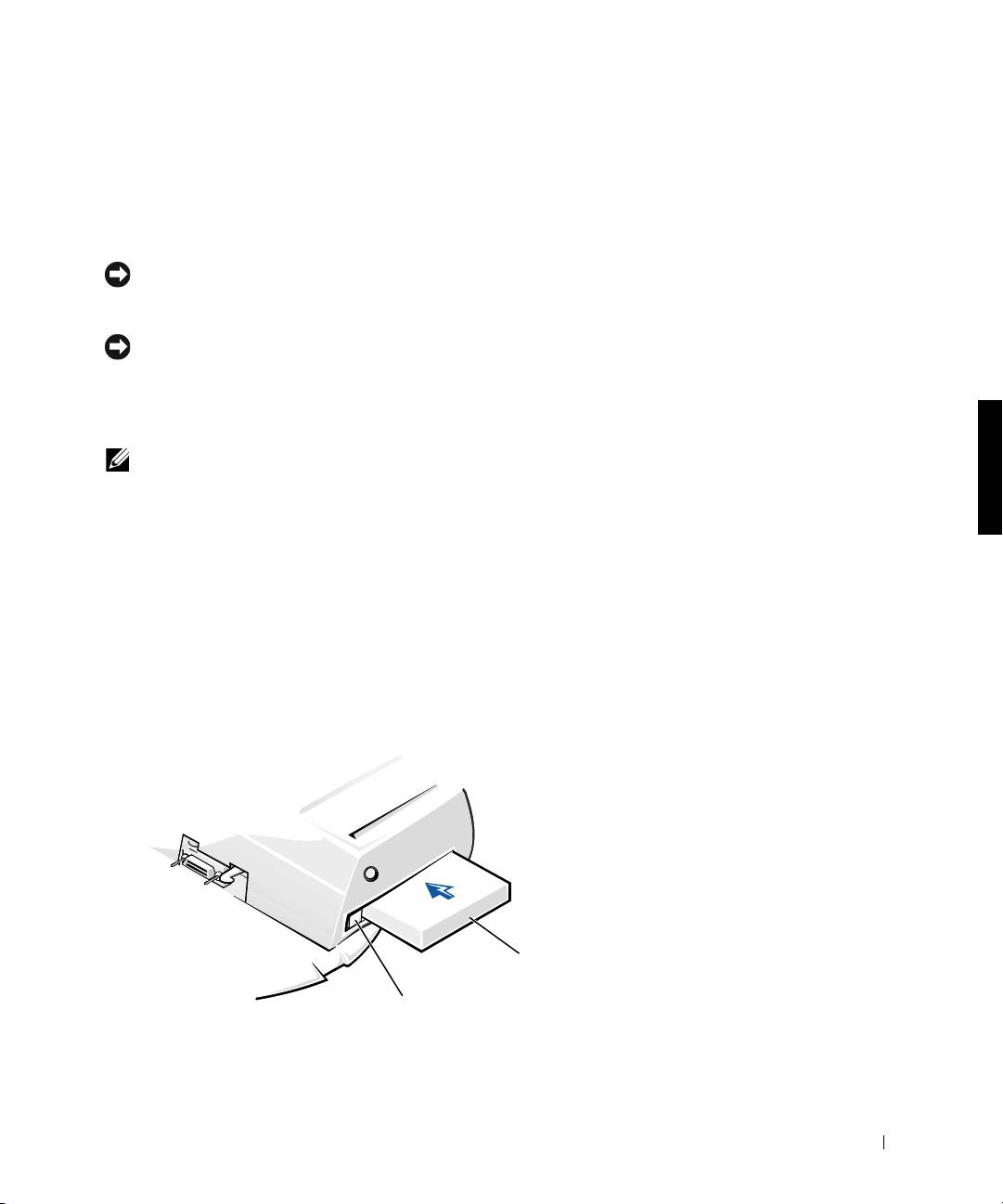
0G913bk1.book Page 61 Thursday, October 18, 2001 12:33 PM
Práce s pozicí pro média stanice
C/Dock II
V pozici pro média základnové stanice C/Dock II mžete používat jakákoli
zaízení počítače, napíklad disketovou jednotku nebo jednotku CD.
UPOZORNĚNÍ: Nechcete-li základnovou stanici ani pozici pro média
poškodit, nepoužívejte v pozici pro média žádné zaízení, které s počítačem
bžn nepoužíváte.
UPOZORNĚNÍ: Nechcete-li základnovou stanici poškodit, neinstalujte do
pozice pro média cestovní modul ani baterii počítače Dell Latitude.
Chcete-li do pozice pro média základnové stanice nainstalovat zaízení
používané s počítačem, postupujte podle následujících krok:
POZNÁMKA: Páčka pro uvolnní a uzamknutí musí být ped instalací zaízení
do pozice pro média v odemknuté poloze.
1
Uložte všechny soubory, uzavete a ukončete všechny aplikace
a ukončete činnost operačního systému.
2 Vypnte počítač.
3 Z pozice pro média odstrate všechna zaízení.
Stisknte tlačítko pro uvolnní pozice pro média (viz obrázek „Instalace
zaízení do pozice pro média“). Po částečném vysunutí z pozice pro
média zaízení opatrn vyjmte.
Instalace zařízení do pozice pro média
zaízení
tlačítko pro uvolnní
pozice pro média
Píručka k zaízení 61
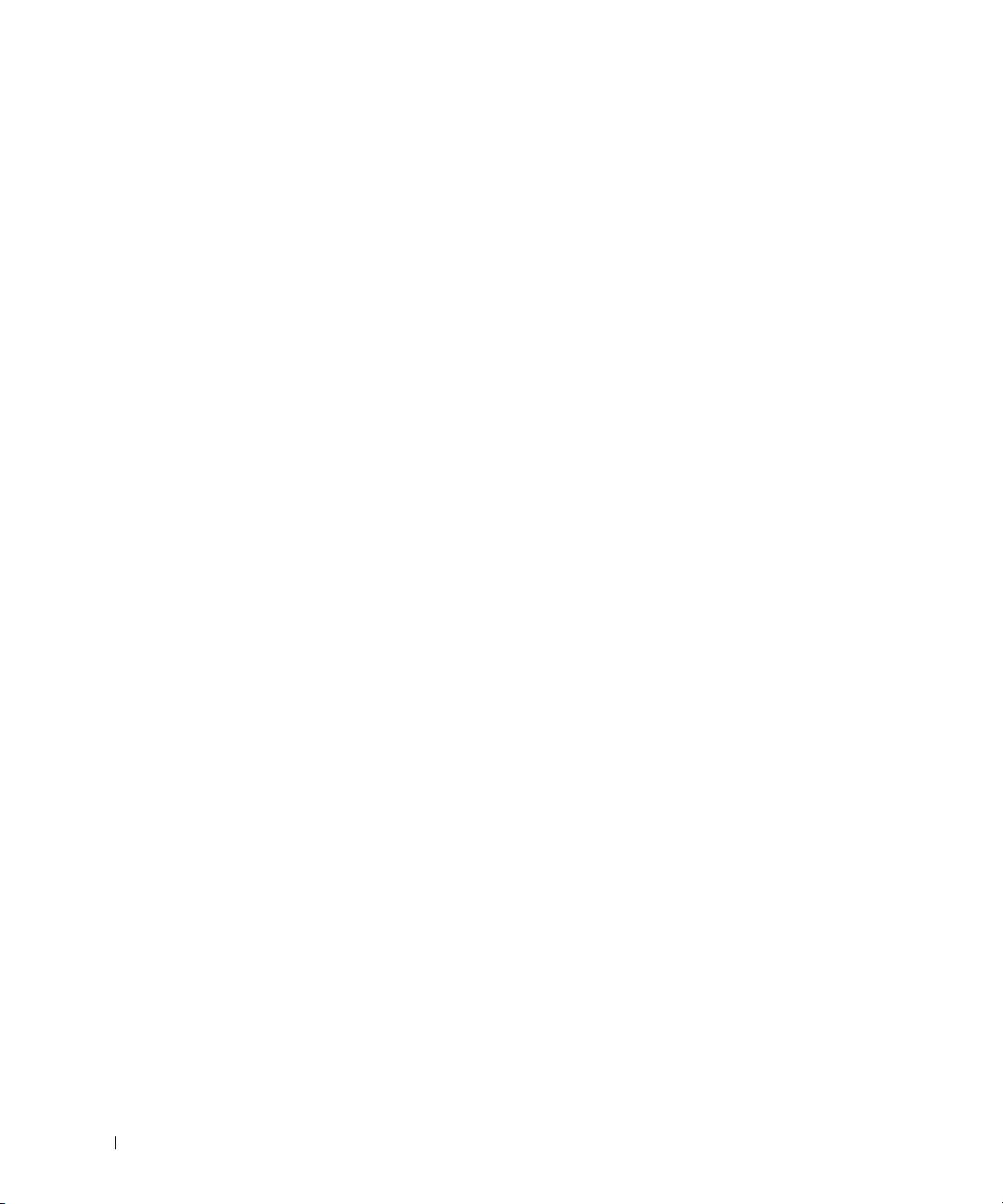
0G913bk1.book Page 62 Thursday, October 18, 2001 12:33 PM
4 Do pozice pro média základnové stanice vložte požadované zaízení
(viz obrázek „Instalace zaízení do pozice pro média“).
5 Zaízení zatlačte do pozice.
Pi správném usazení zaízení byste mli slyšet zacvaknutí.
Pokud zaízení neusadíte správn, bude se v pozici pro média voln
pohybovat. Usate ho znovu.
6 Zapnte počítač.
Instalace zařízení pro média v systému Windows NT 4.0
s ovladači Softex Docking Services
www.dell.com | support.dell.com
Operační systém Windows NT s ovladači Softex Docking umožuje výmnu
zaízení v pozici pro média za provozu. Další informace naleznete v části
„Pipojování s Windows NT a ovladači Softex Docking Services“
a v uživatelské píručce
Softex Docking Services User's Guide
na adrese
http://support.dell.com.
Zabezpečení základnové stanice
C/Dock
Funkce zabezpečení
Základnová stanice má následující možnosti zabezpečení.
• Páčku pro uvolnní a uzamknutí umožující zajištní a uvolnní
počítače. V zadní poloze je počítač v základnové stanici C/Dock II
zajištn. Ve stední poloze mžete základnovou stanici používat bez
zabezpečení. Pední poloha slouží k uvolnní a vysunutí počítače ze
základnové stanice. Pi zatlačení páčky pro uvolnní a uzamknutí do
zadní polohy mžete pomocí visacího zámku a otvoru pro
bezpečnostní oko počítač uzamknout.
• Pružinovou západku v pední části základny zapadající do
bezpečnostního otvoru ve spodní části počítače a pipevující počítač
k základn stanice. Bezpečnostní otvor mají pouze nkteré penosné
počítače Dell.
• Bezpečnostní horní kryt blokující pístup k adaptérm PCI (Peripheral
Card Interconnect).
62 Píručka k zaízení
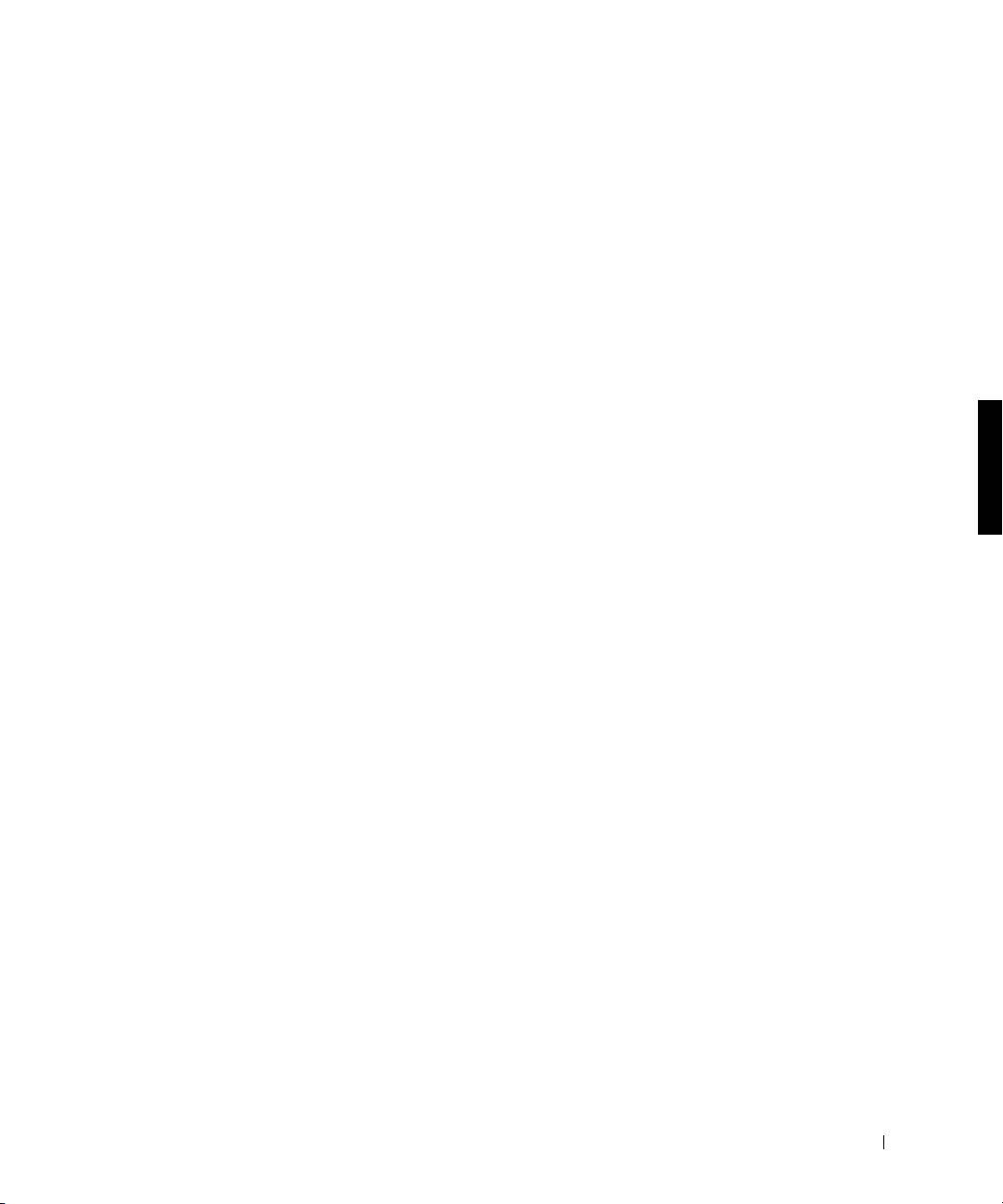
0G913bk1.book Page 63 Thursday, October 18, 2001 12:33 PM
• Bezpečnostní tlačítko pro uvolnní pozice pro média znemožující
odstranní zaízení z pozice pro média.
• Nepohyblivou západku bránící neoprávnnému odstranní počítače.
Zabezpečení základnové stanice C/Dock II
Základnovou stanici mžete zabezpečit nkterým z následujících zpsob:
• Visacím zámkem nebo zámkem s bezpečnostním okem protaženým
otvorem v základnové stanici (viz obrázek „Ovládací prvky a kontrolky
základny“).
Samotný visací zámek blokuje páčku pro uvolnní a znesnaduje
vyjmutí počítače ze základnové stanice.
Bezpečnostní oko zajištné k pevnému pedmtu mže v kombinaci
s visacím zámkem zabránit neoprávnnému odnesení počítače se
základnovou stanicí C/Dock II.
• Do otvoru pro bezpečnostní oko na základnové stanici (viz obrázek
„Ovládací prvky a kontrolky základny“) pipojte bžn dostupné
zaízení proti odcizení.
Zaízení proti odcizení obvykle tvoí lanko z kovových vláken
s pipojeným zámkem a klíčem. Společnost Dell doporučuje zámky
Kensington. Pokyny k instalaci takového zaízení naleznete
v dokumentaci k nmu piložené.
Diagnostika počítačů Dell
Program Dell Diagnostics dodávaný s počítači Dell Latitude obsahuje testy
pro ešení problém s adiči v základnové stanici.
Zkoušky ve skupin Network Interface (Sít’ové rozhraní) kontrolují základní
operace sít’ového adaptéru v základnové stanici. Kontrolují vnitní funkce
adaptéru včetn pístupu pro čtení i zápis do jeho registr a vnitní funkce
penosu a píjmu (smyčku).
Zkoušky ve skupin Serial/Infrared Ports (Sériové a infračervené porty)
kontrolují rozhraní základnové stanice pro externí zaízení (napíklad sériovou
myš nebo tiskárnu). Zkoušky této skupiny neslouží ke zkoušení samostatného
externího zaízení.
Píručka k zaízení 63
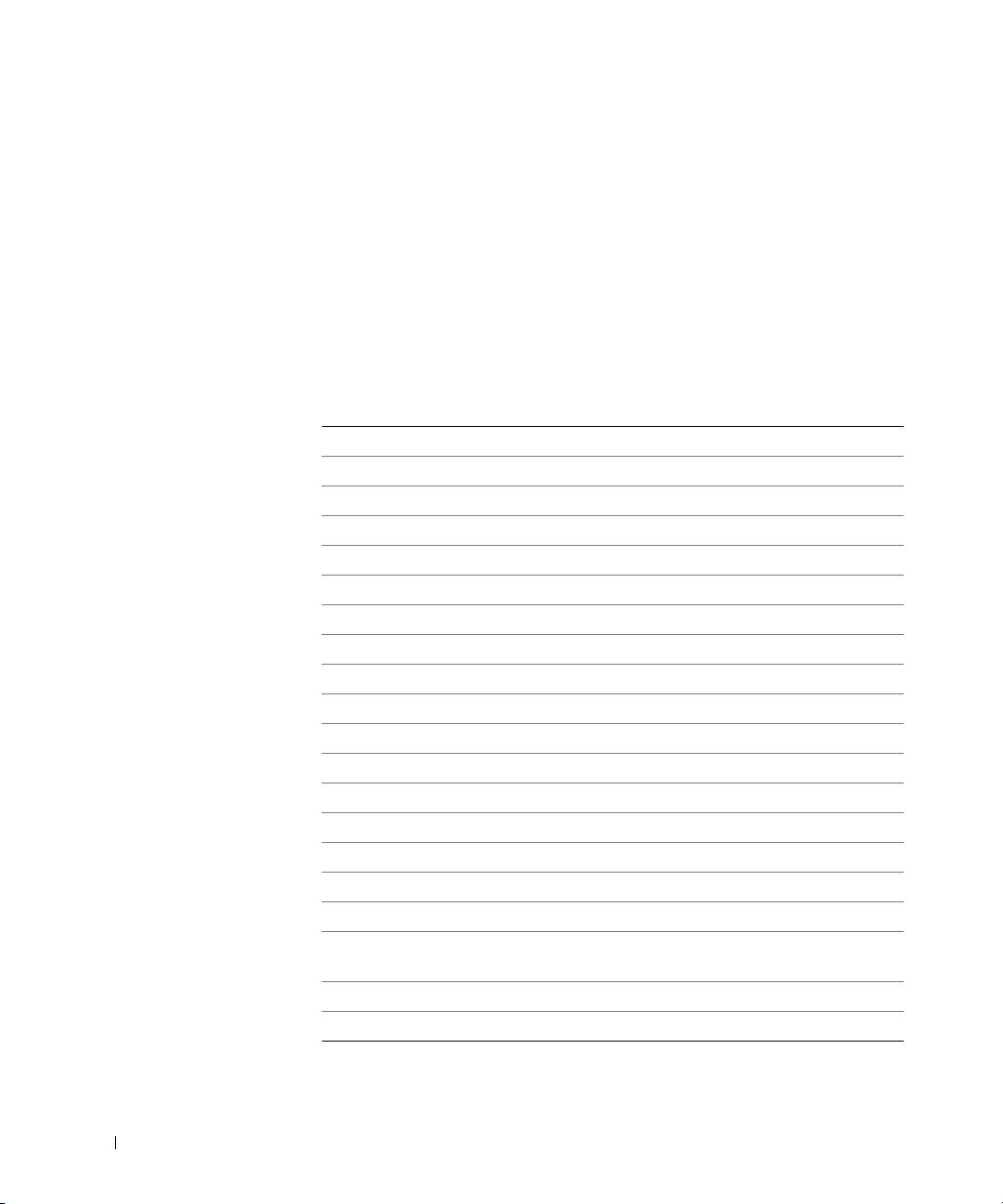
0G913bk1.book Page 64 Thursday, October 18, 2001 12:33 PM
Zkoušky ve skupin USB kontrolují rozhraní základnové stanice pro externí
zaízení (napíklad myš). Zkoušky této skupiny neslouží ke zkoušení
samostatného externího zaízení.
Úplné informace o práci s programem Dell Diagnostics naleznete
v
uživatelské píručce
k počítači.
Technické údaje
Technické údaje
www.dell.com | support.dell.com
Fyzikální
Výška:
S podstavcem pod monitor 10,9 cm
Bez podstavce 10,9 cm
Hloubka:
S podstavcem pod monitor 50,0 cm
Bez podstavce 47,0 cm
Šíka:
S podstavcem pod monitor 43,5 cm
Bez podstavce 42,0 cm
Hmotnost:
S podstavcem pod monitor 5,5 kg
Bez podstavce 4,1 kg
Napájení
Vstupní hodnoty adaptéru
Naptí 100–240 V st, 50–60 Hz
Proud 1.5 A
Vstupní hodnoty základnové
stanice C/Dock II
Naptí vyžaduje z adaptéru 20 V ss
Proud 3,5 A
64 Píručka k zaízení
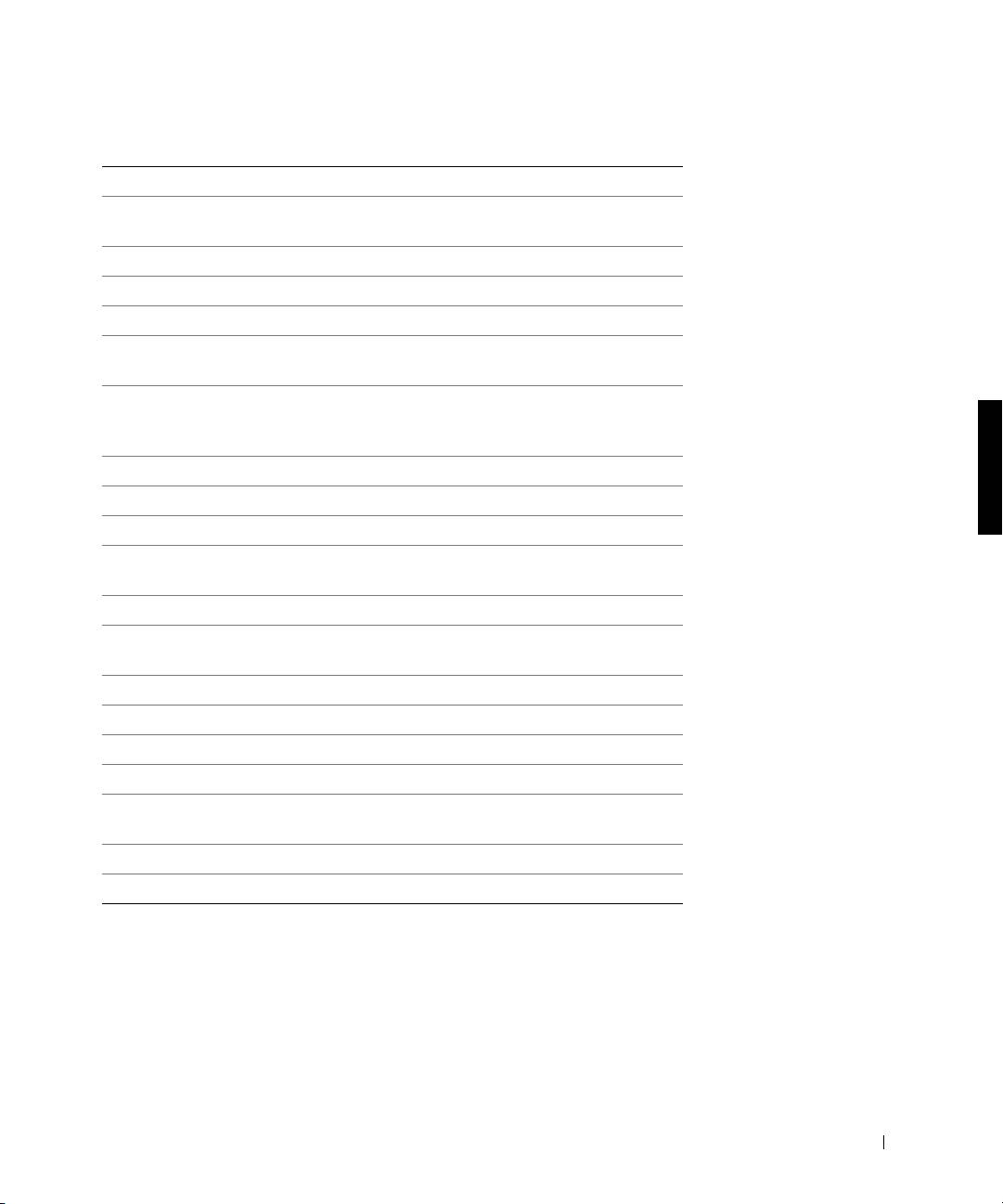
0G913bk1.book Page 65 Thursday, October 18, 2001 12:33 PM
Technické údaje
V/V rozhraní
Sériové (DTE) kompatibilní s obvodem 16550, konektor,
16bajtová vyrovnávací pamt’
Paralelní konektor jednosmrný, obousmrný nebo ECP
PS/2 dva konektory mini-DIN
USB dva konektory kompatibilní s rozhraním USB
infračervené infračervený port kompatibilní s normami IrDA
1.1 (Fast IR) a 1.0
zvukový výstup zdíka mikrofonního vstupu, zdíka linkového
vstupu (záznamová a pehrávací zaízení);
zdíka zvukového výstupu (sluchátka)
SCSI subminiaturní konektor D SCSI, 50 vývod
zobrazovací zaízení jeden konektor
sít’ jeden konektor RJ45
pipojovací rozhraní (pipojení
jeden konektor
k počítači)
Sít’ový adaptér Ethernet
Sada obvod 3Com
3C920; 10/100 BASE-TX
(kompatibilní s PC99)
Šíka datové sbrnice 32bitové rozhraní sbrnice PCI
IRQ (požadavek na perušení) IRQ10
Řadič SCSI
Sada obvod Adaptec AIDC 7880C
Šíka datové sbrnice 8bitová sbrnice SCSI, 32bitové rozhraní
sbrnice PCI
Rychlost penosu dat 20 MB/s
IRQ (požadavek na perušení) IRQ10
Píručka k zaízení 65
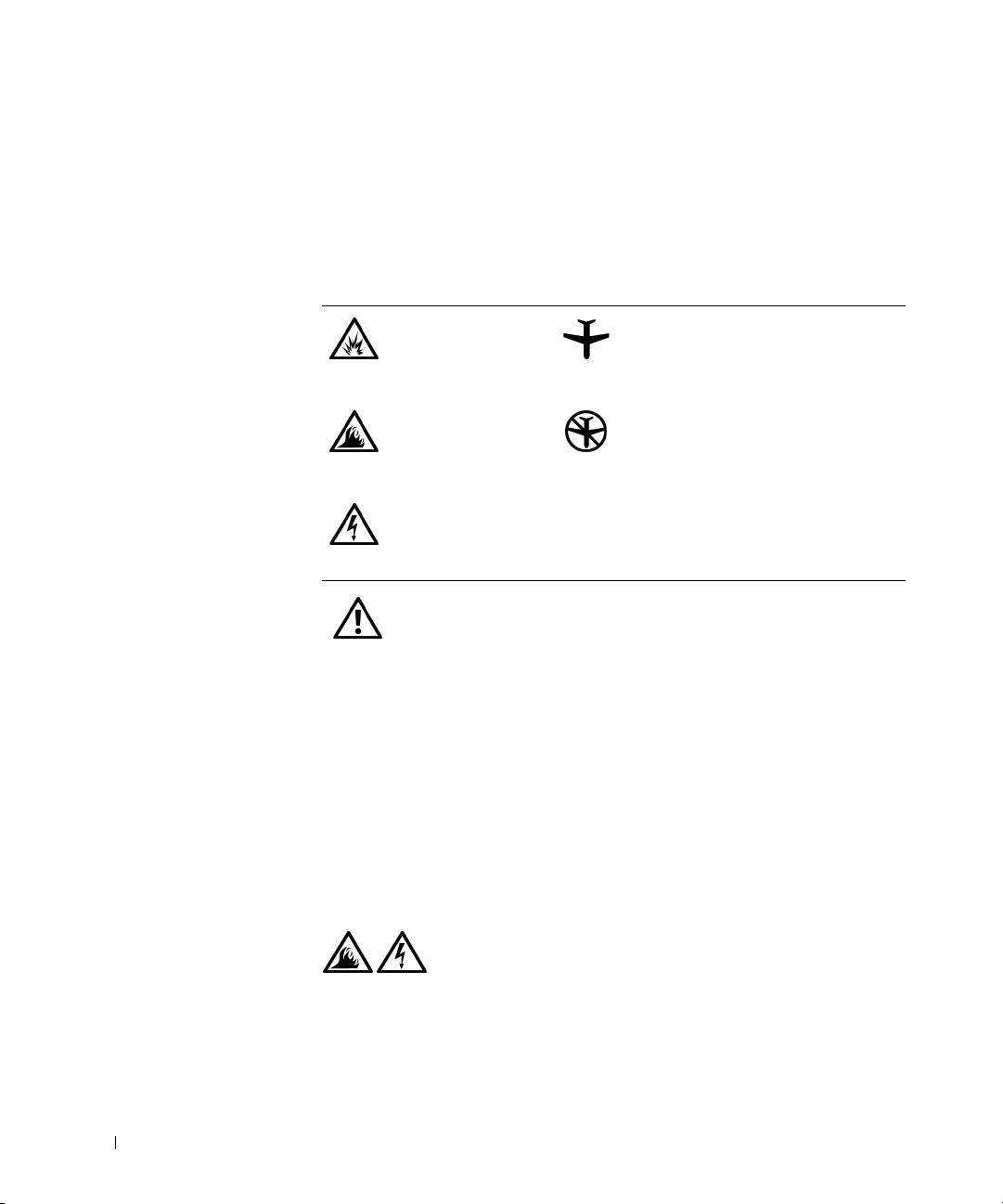
0G913bk1.book Page 66 Thursday, October 18, 2001 12:33 PM
Bezpečnostní pokyny a pokyny
k elektromagnetické kompatibilitě:
Přenosné počítače
Další
symboly používané
pouze
v bezpečnostních pokynech a v pokynech
k elektromagnetické kompatibilit mají následující význam.
Riziko výbuchu Letadla
www.dell.com | support.dell.com
Riziko požáru Používání této funkce mže být
v letadlech zakázáno
Riziko úrazu
elektrickým proudem
Bezpečnostní pokyny
Obecné
• Chcete-li pracovat se základnovou stanicí, uložte ji na
rovný povrch.
• Nejste-li oprávnným servisním technikem, nepokoušejte
se základnovou stanici opravovat vlastními silami. Vždy
postupujte dsledn podle pokyn pro instalaci.
• Pokud je ped napájecím adaptérem prodlužovací
kabel, zkontrolujte, zda celkový proud odebíraný
zaízeními pipojenými k prodlužovacímu kabelu
nepekračuje povolenou hodnotu.
• Do vtracích ani jiných otvor počítače nevkládejte
žádné pedmty. Mohlo by dojít ke zkratu vnitních
součástí a následnému požáru nebo úrazu elektrickým
proudem.
66 Píručka k zaízení
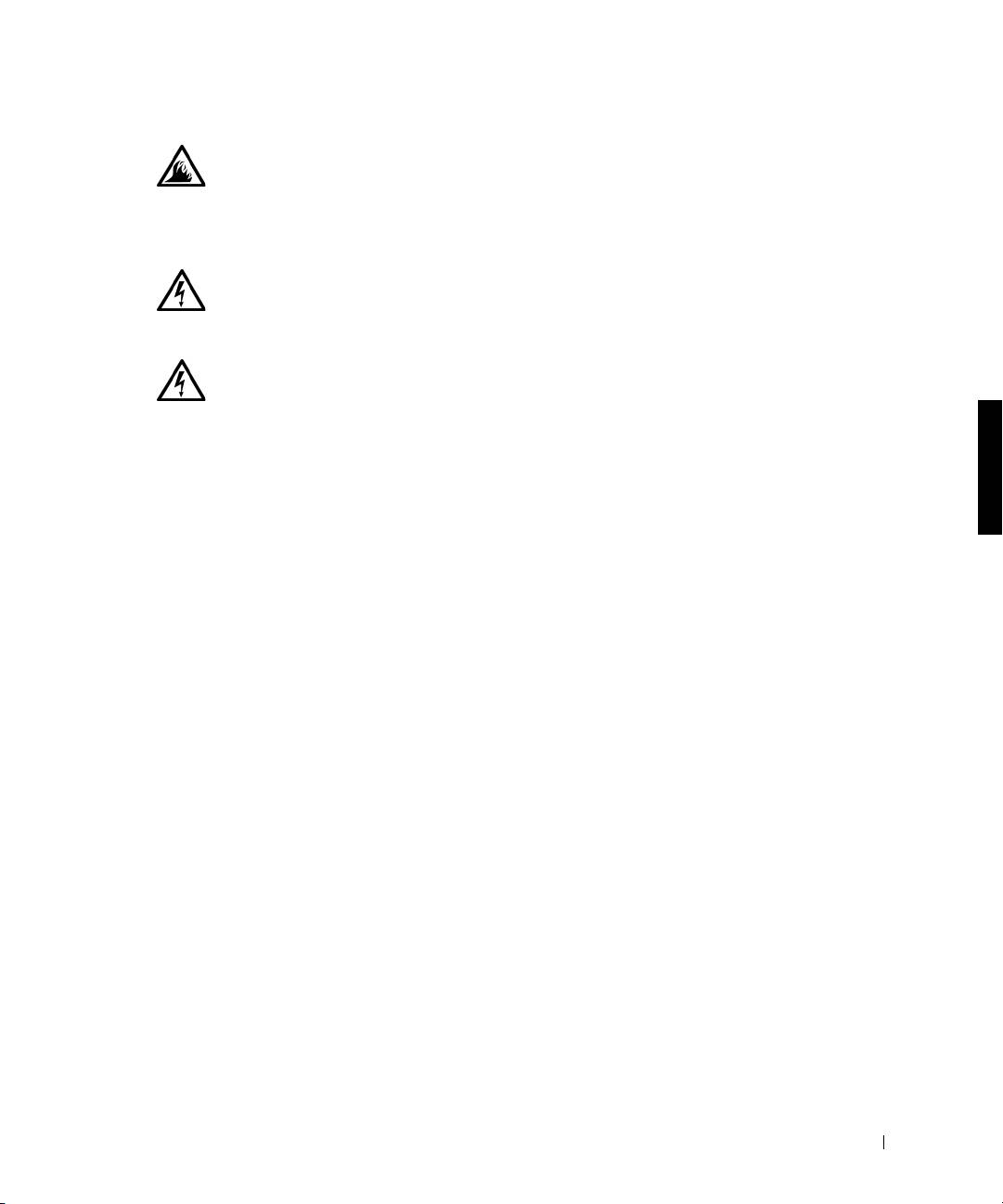
0G913bk1.book Page 67 Thursday, October 18, 2001 12:33 PM
• Pi napájení počítače nebo nabíjení baterie umístte
napájecí adaptér na vtrané místo, napíklad na stl
nebo na podlahu. Nezakrývejte ho papíry ani jinými
pedmty znemožujícími chlazení. Adaptér
nepoužívejte v obalu.
• Počítač nepoužívejte ve vlhkém prostedí, napíklad
v blízkosti vany, dezu či bazénu, ani ve vlhkém
suterénu.
• Pro zamezení riziku úrazu elektrickým proudem
nepipojujte ani neodpojujte kabely a zaízení
neopravujte ani nekonfigurujte bhem bouky. Počítač
nepoužívejte za bouky jinak než po odpojení všech
kabel a pi napájení z baterií.
• Používejte pouze adaptér a baterie schválené pro
použití s touto základnovou stanicí (podle tohoto
dokumentu). Pi použití jiných baterií nebo adaptéru
mže hrozit požár nebo výbuch.
• Ped čištním základnovou stanici vypnte a odpojte ze
zásuvky. Základnovou stanici čistte mkkým hadíkem
navlhčeným vodou. Nepoužívejte tekuté čisticí
prostedky ani spreje. Ty mohou obsahovat holavé látky.
Píručka k zaízení 67
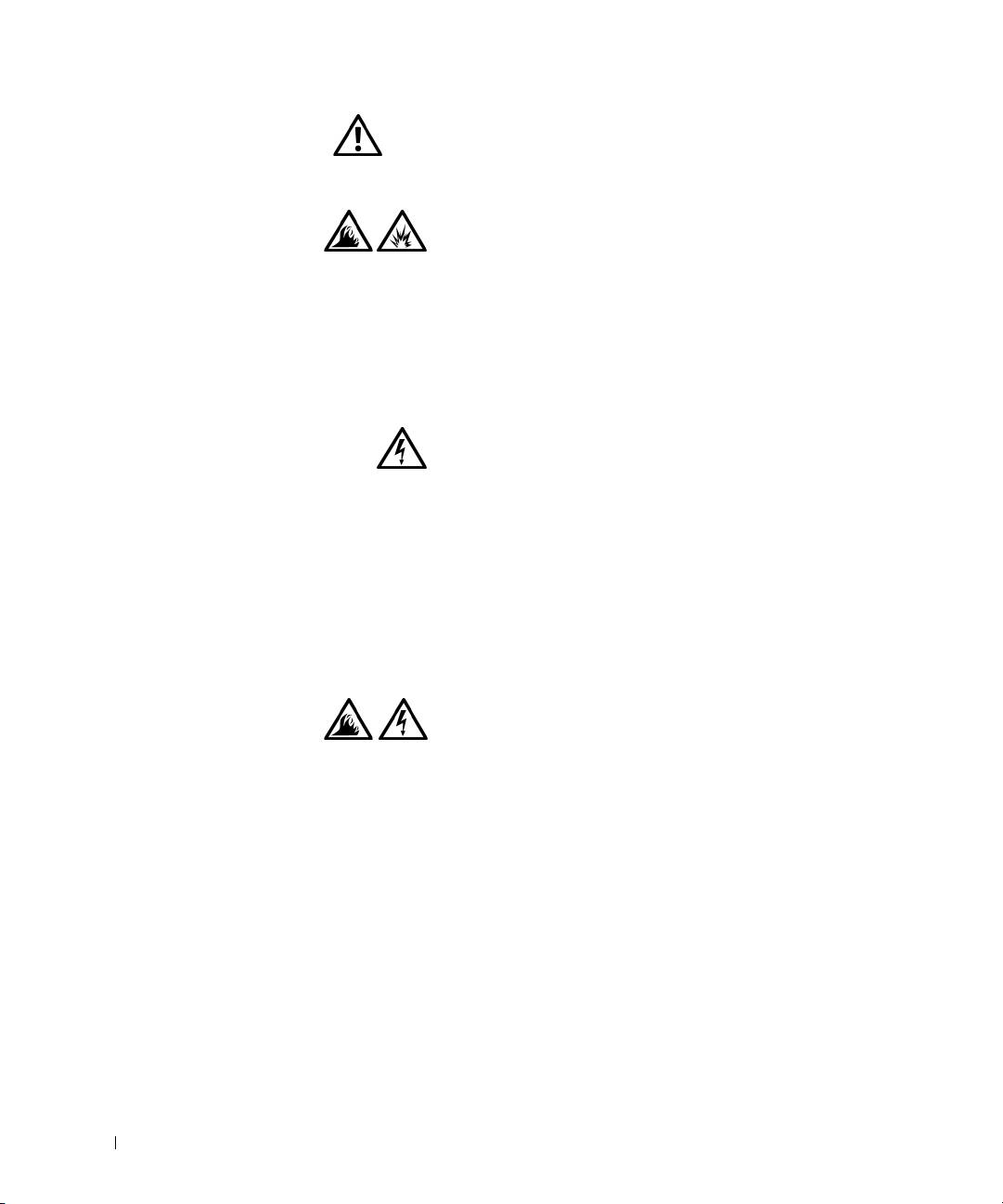
0G913bk1.book Page 68 Thursday, October 18, 2001 12:33 PM
Napájení (bezpečnostní pokyny)
• Používejte pouze adaptér dodávaný společností Dell,
schválený pro použití s touto základnovou stanicí. Použití
jiného adaptéru mže zpsobit požár nebo výbuch.
• Ped pipojením základnové stanice do zásuvky
zkontrolujte, zda naptí a frekvence zdroje souhlasí
s hodnotami uvedenými na adaptéru.
• Chcete-li vypnout napájení počítače, vypnte počítač
a odpojte napájecí adaptér ze zásuvky.
www.dell.com | support.dell.com
• Napájecí kabely adaptéru a periferních zaízení
zapojujte do ádn uzemnného zdroje napájení,
abyste pedešli úrazu elektrickým proudem. Tyto
napájecí kabely mohou mít tívodičové zástrčky
zajišt’ující uzemnní. Nepoužívejte adaptéry zástrček
ani neodstraujte zemnicí kolík. Používáte-li prodlužovací
kabel, použijte vhodný dvojvodičový nebo tívodičový
typ odpovídající napájecímu kabelu adaptéru.
• Zkontrolujte, zda na kabelu napájecího adaptéru nic
neleží a zda kabel není umístn tak, že by o nj mohl
nkdo zakopnout nebo na nj stoupnout.
• Používáte-li prodlužovací kabel s více zásuvkami,
zapojujte napájecí kabel adaptéru opatrn. Nkteré
zásuvky prodlužovacích kabel umožují nesprávné
zapojení zástrčky. Nesprávné zapojení zástrčky
napájení mže zpsobit trvalé poškození počítače, úraz
elektrickým proudem či požár. Zkontrolujte, zda se
zemnicí kolík zástrčky zasouvá do odpovídajícího
zemnicího kontaktu prodlužovacího kabelu.
68 Píručka k zaízení
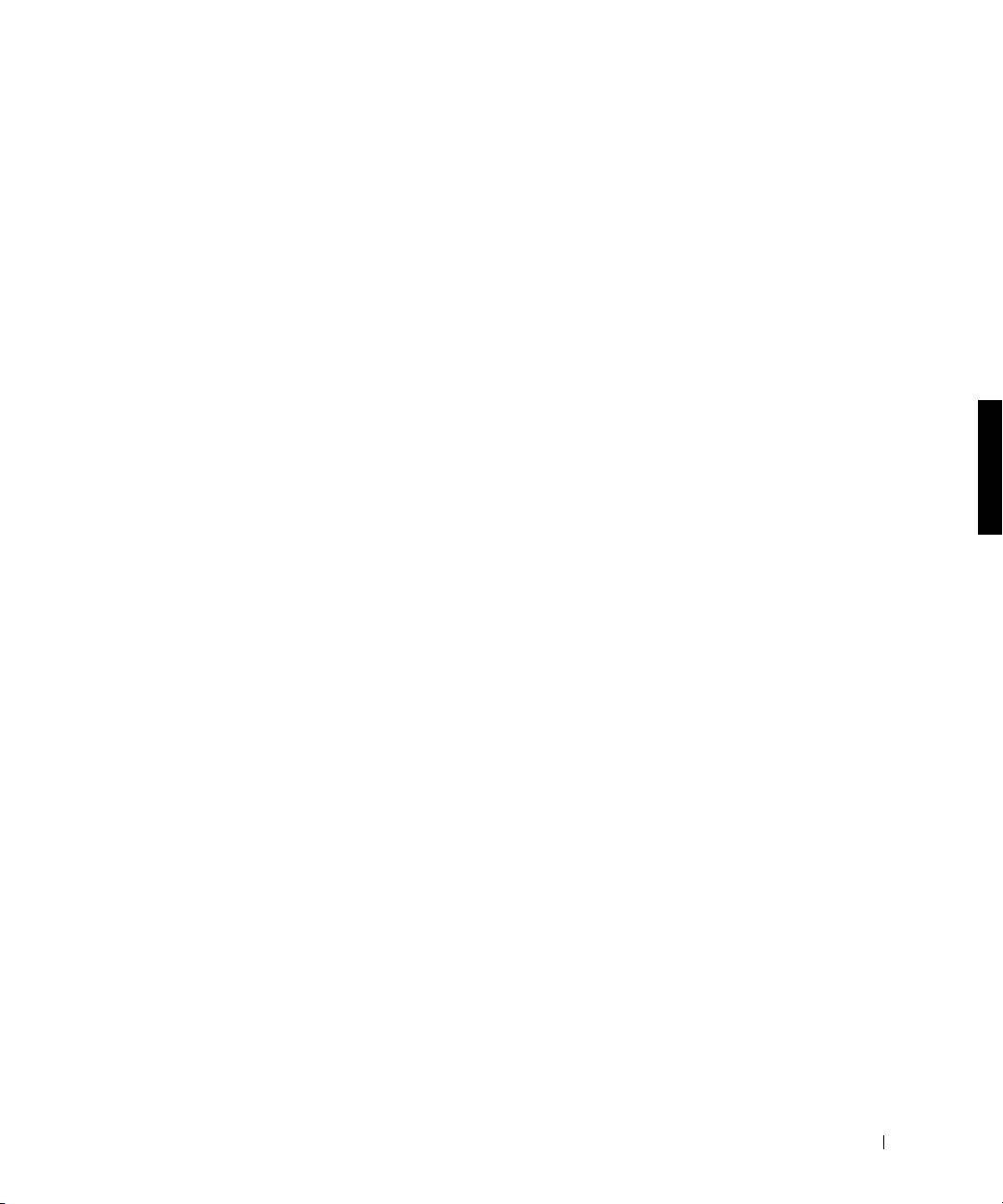
0G913bk1.book Page 69 Thursday, October 18, 2001 12:33 PM
Právní předpisy
Elektromagnetické rušení (EMI) jsou jakékoli signály nebo záení vyzaované
do volného prostoru nebo vedené podél napájecích či signálových vodič,
které ohrožují funkci rádiové navigace nebo jiných bezpečnostních služeb
nebo vážn snižují, zhoršují, nebo opakovan perušují licencované
radiokomunikační služby. Radiokomunikační služby zahrnují napíklad
komerční rozhlasové vysílání AM/FM, televizi, služby mobilních telefon,
radary, ízení letového provozu, služby operátor a osobní komunikační
služby. Tyto licencované služby spolu s dalšími neúmyslnými záiči (včetn
počítač) pispívají k elektromagnetickému prostedí.
Elektromagnetická kompatibilita (EMC) je schopnost součástí elektronických
zaízení pracovat správn v daném elektronickém prostedí. Tento počítač byl
konstruován a je určen k provozu v souladu s pedpisy o limitních hodnotách
EMI podle platných zákonných ustanovení, neexistují žádné záruky, že se
u jednotlivých instalací neobjeví rušení. Pokud zaízení zpsobuje interference
s radiokomunikačními službami (což lze zjistit zapnutím a vypnutím zaízení),
mžete se pokusit zjednat nápravu pomocí nkterého z následujících
opatení:
•Zmte orientaci pijímací antény.
• Pemístte počítač vzhledem k pijímači.
• Pemístte počítač od pijímače.
• Zapojte počítač do jiné zásuvky, aby počítač a pijímač byly pipojeny
k rzným okruhm.
V pípad poteby se porate s pracovníky technické podpory společnosti
Dell nebo se zkušeným televizním či rozhlasovým technikem.
Počítače Dell jsou konstruovány, zkoušeny a označovány podle
elektromagnetického prostedí, ve kterém mají pracovat. Tato klasifikace
elektromagnetického prostedí odpovídá následujícím definicím:
• Tída A je typická pro komerční nebo prmyslové prostedí.
• Tída B je typická pro domácí prostedí.
Zaízení informačních technologií (ITE) včetn zaízení, rozšiujících karet,
tiskáren, zaízení vstup a výstup (I/O), monitor atd., která jsou
integrována nebo pipojena k počítači, musí odpovídat klasifikaci
elektromagnetického prostedí daného počítačového systému.
Píručka k zaízení 69
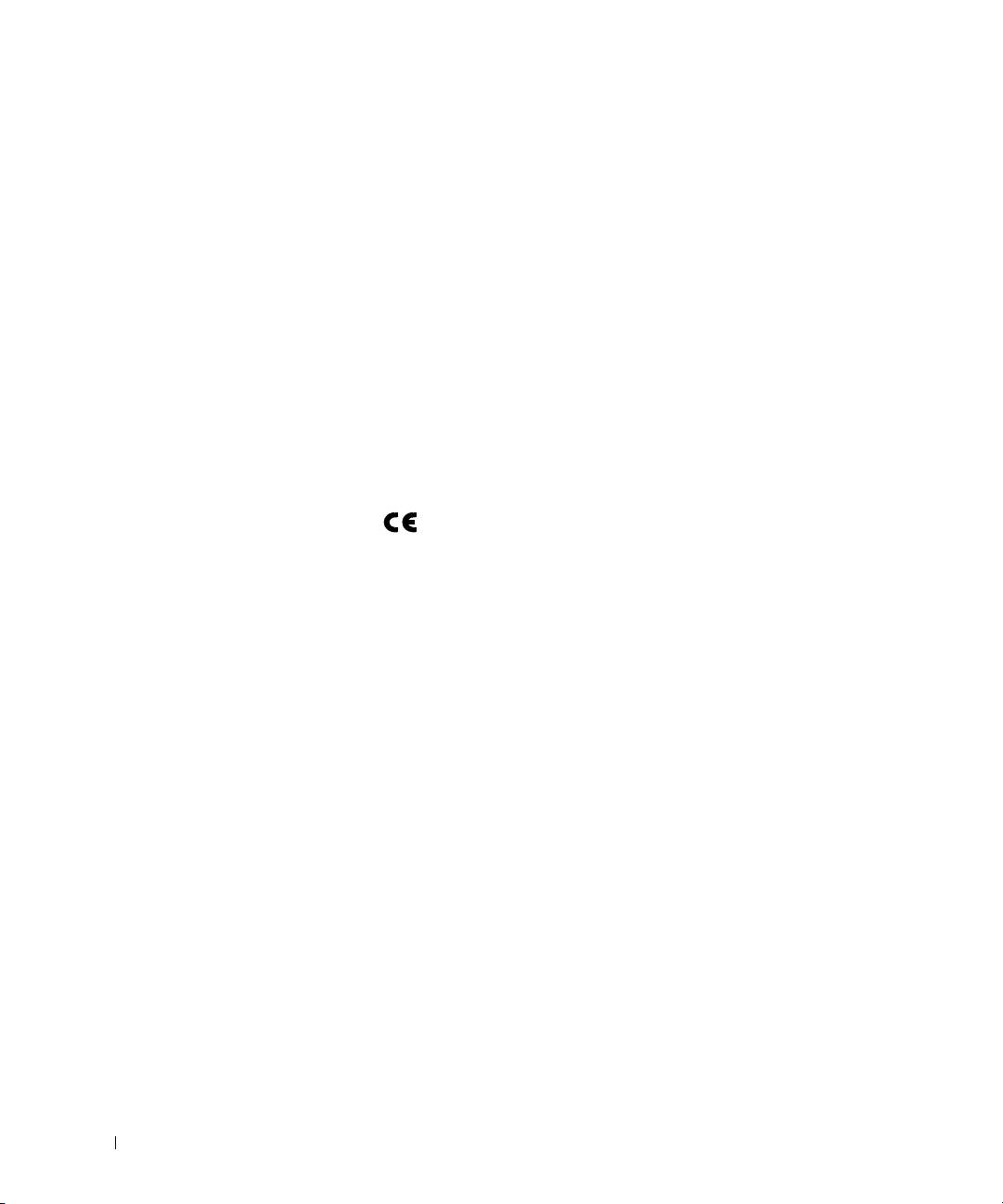
0G913bk1.book Page 70 Thursday, October 18, 2001 12:33 PM
Poznámka ke stínným signálovým kabelm: Ke snížení pravdpodobnosti
interference s radiokomunikačními systémy používejte k pipojení zaízení
k jakémukoli zaízení Dell výhradn stínné kabely. Použitím stínných
kabel zajistíte zachování klasifikace EMC určené pro dané prostedí.
Kabel pro paralelní tiskárny mžete získat od společnosti Dell. Kabel si
mžete objednat u společnosti Dell na adrese
http://accessories.us.dell.com/.
Vtšina počítač Dell je klasifikována pro prostedí tídy B. Používání
nkterých volitelných prvk píslušenství však mže zmnit zaazení nkterých
konfigurací na tídu A. Elektromagnetickou klasifikaci vašeho počítače nebo
zaízení naleznete v následujících oddílech pro jednotlivé orgány.
www.dell.com | support.dell.com
Následující kapitoly poskytují informace EMC/EMI a bezpečnostní
informace specifické pro vaši zemi.
Upozornění CE (Evropská unie)
Symbol označuje shodu tohoto počítače Dell se smrnicí EMC
a smrnicí Evropské unie k nízkonapt’ovým zaízením. Toto označení
znamená, že tento systém Dell vyhovuje následujícím technickým normám:
• EN 55022 - „Limits and Methods of Measurement of Radio Interference
Characteristics of Information Technology Equipment“ (Limity a metody
mení charakteristik radiové interference zaízení informačních
technologií).
• EN 55024 - „Information technology equipment - Immunity
characteristics - Limits and methods of measurement“ (Zaízení
informačních technologií - charakteristiky odolnosti - limity a metody
mení).
• EN 61000-3-2 - „Electromagnetic compatibility (EMC) - Part 3: Limits
- Section 2: Limits for harmonic current emissions (Equipment input current
up to and including 16 A per phase)“ (Elektromagnetická kompatibilita
- část 3: Limity - oddíl 2: Limity emisí harmonických proud pro zaízení
se vstupním proudem do 16 A na fázi).
• EN 61000-3-3 - „Electromagnetic compatibility (EMC) - Part 3: Limits
- Section 3: Limitation of voltage fluctuations and flicker in low-voltage
supply systems for equipment with rated current up to and including
16 A“ (Elektromagnetická kompatibilita - část 3: Limity - oddíl 3: Limity
kolísání a kmitání naptí v nízkonapt’ových zdrojích se jmenovitým
proudem do 16 A).
70 Píručka k zaízení
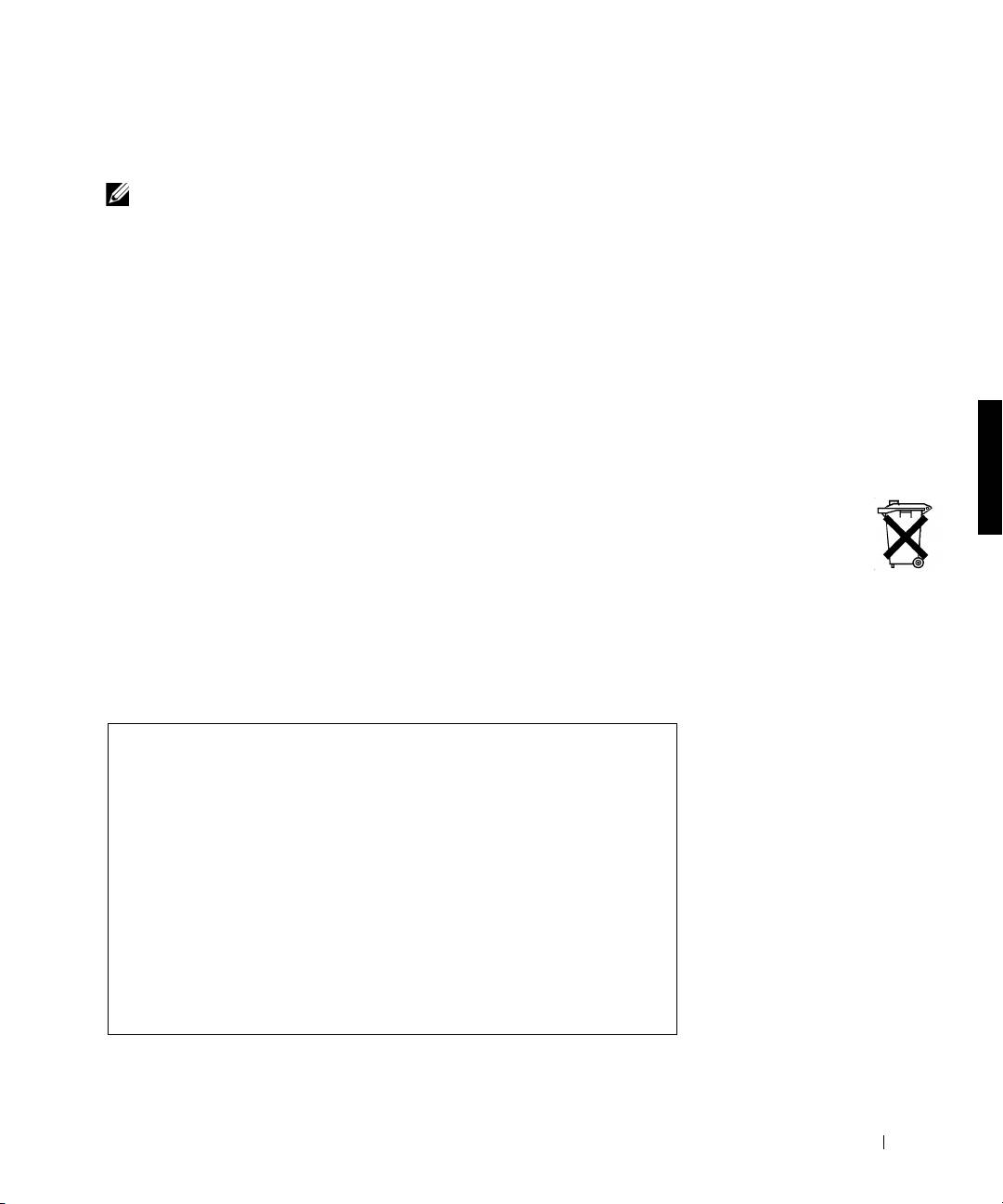
0G913bk1.book Page 71 Thursday, October 18, 2001 12:33 PM
• EN 60950 - „ Safety of Information Technology Equipment“
(Bezpečnost zaízení informačních technologií).
POZNÁMKA: Požadavky na vyzaování normy EN 55022 uvádjí dv
klasifikace:
• Tída A pro typické komerční oblasti.
• Tída B pro typické obytné oblasti.
Toto zaízení Dell je klasifikováno pro použití v typickém obytném prostedí
tídy B.
Podle požadavk pedchozích direktiv a norem bylo pipraveno „Prohlášení
o shod“, které je uloženo v pobočce Dell Computer Corporation Products
Europe BV, Limerick, Irsko.
Likvidace baterií
Základnová stanice používá lithiumiontovou baterii. Lithiumiontová baterie
má velmi dlouhou životnost a je velmi pravdpodobné, že ji nikdy nebudete
muset vymovat. Pokud by však pesto bylo teba ji vymnit, vyhledejte si
výše v tomto dokumentu část „Výmna baterie“.
Baterie nelikvidujte jako domovní odpad. Informace o nejbližší sbrn
starých baterií vám poskytne nejbližší podnik zabývající se likvidací odpad.
Shoda s normou EN 55022 (Pouze pro Českou republiku)
This device belongs to Class B devices as described in EN 55022,
unless it is specifically stated that it is a Class A device on the
specification label. The following applies to devices in Class A of EN
55022 (radius of protection up to 30 meters). The user of the device is
obliged to take all steps necessary to remove sources of interference to
telecommunication or other devices.
Pokud není na typovém štítku počítače uvedeno, že spadá do tídy A
podle EN 55022, spadá automaticky do tídy B podle EN 55022. Pro
zaízení zaazená do tídy A (ochranné pásmo 30 m) podle EN 55022
platí následující podmínky: Dojde-li k rušení telekomunikačních nebo
jiných zaízení, je uživatel povinen provést taková opatení, aby rušení
odstranil.
Píručka k zaízení 71
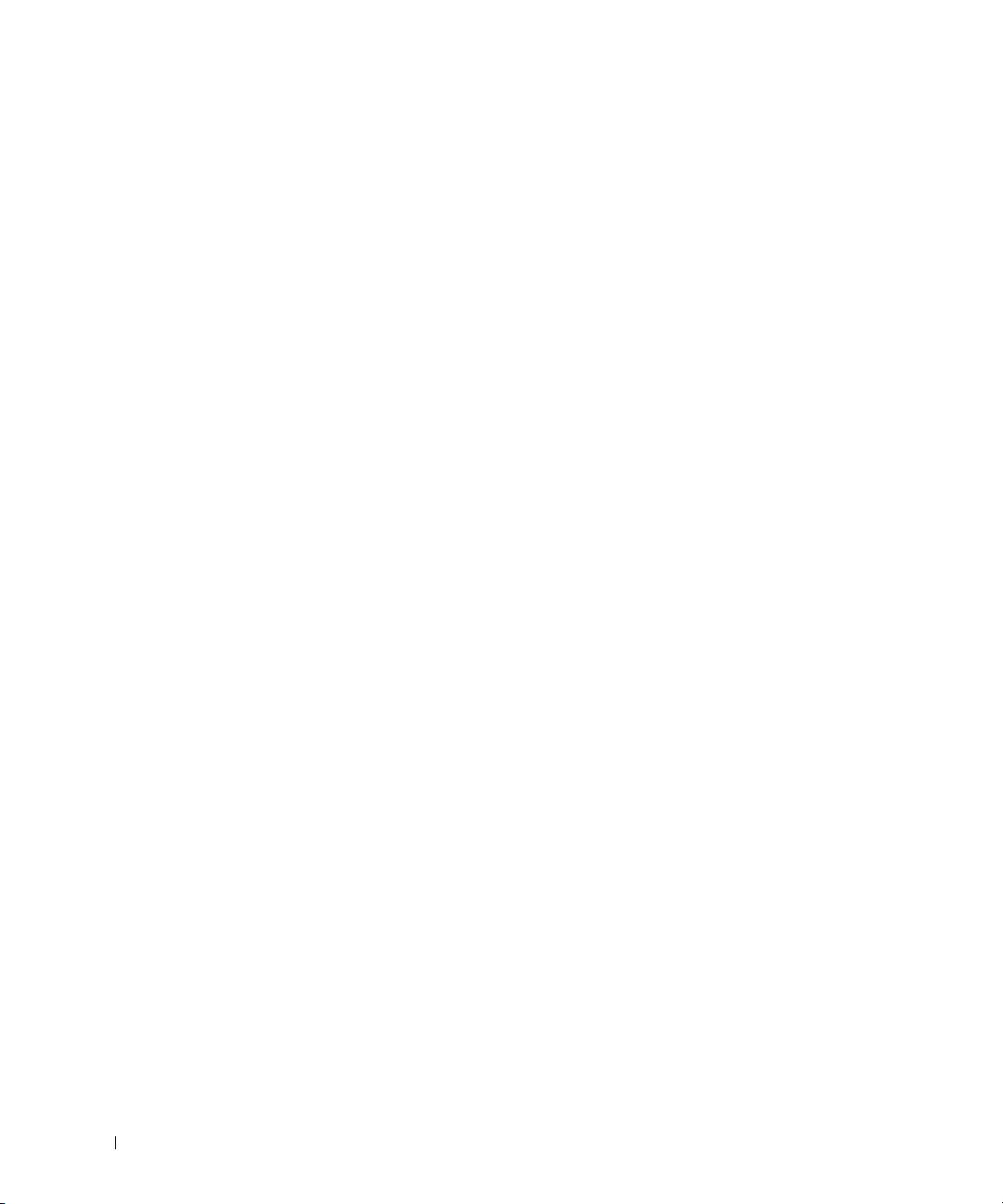
0G913bk1.book Page 72 Thursday, October 18, 2001 12:33 PM
Upozornění ke značce CE
Toto zaízení spluje požadavky evropské direktivy č. 1999/5/EC.
www.dell.com | support.dell.com
72 Píručka k zaízení
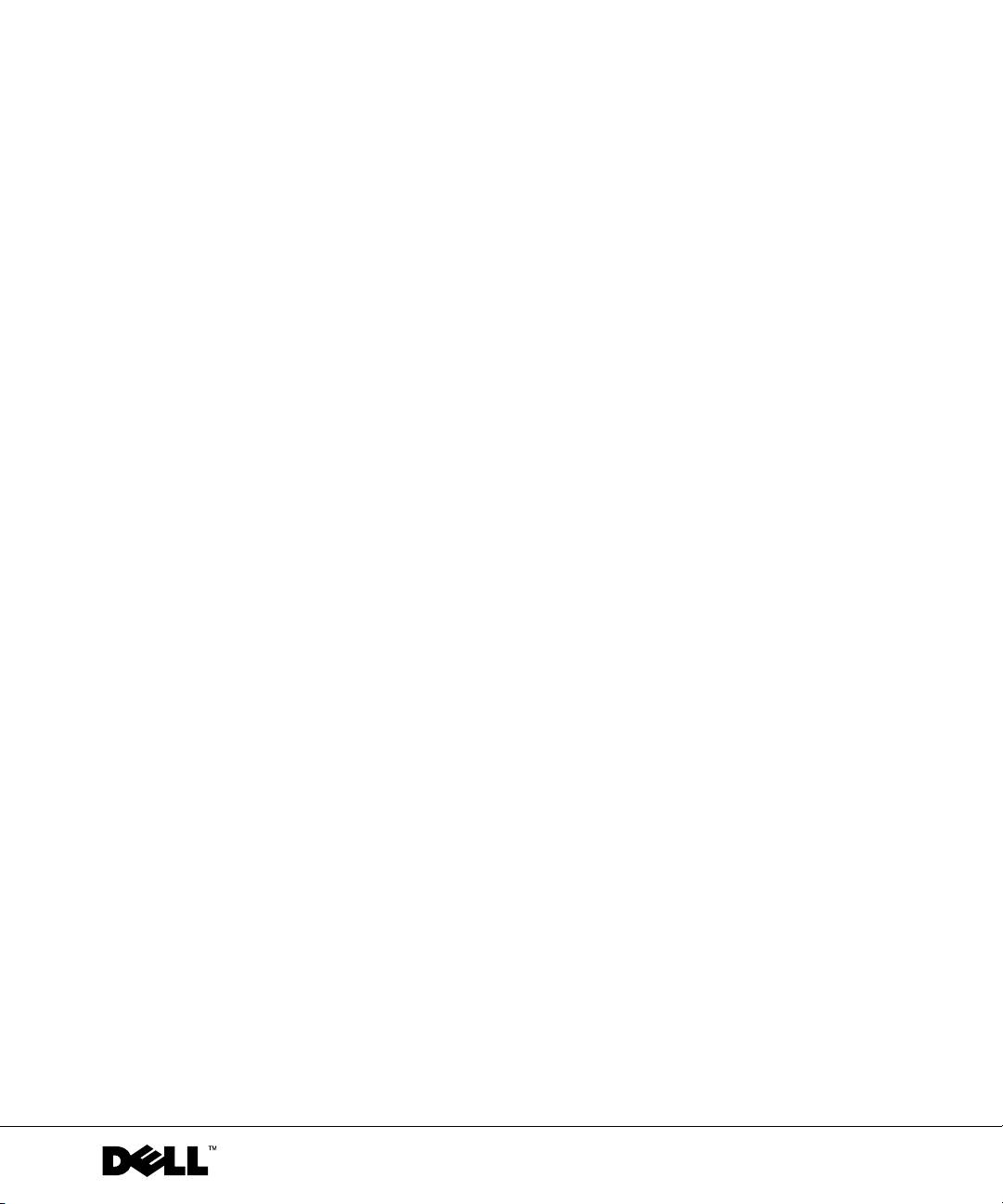
0G913bk1.book Page 73 Thursday, October 18, 2001 12:33 PM
Dell™ Latitude™ C/Dock II-Udvidelsesstation
Systeminformation
www.dell.com | support.dell.com
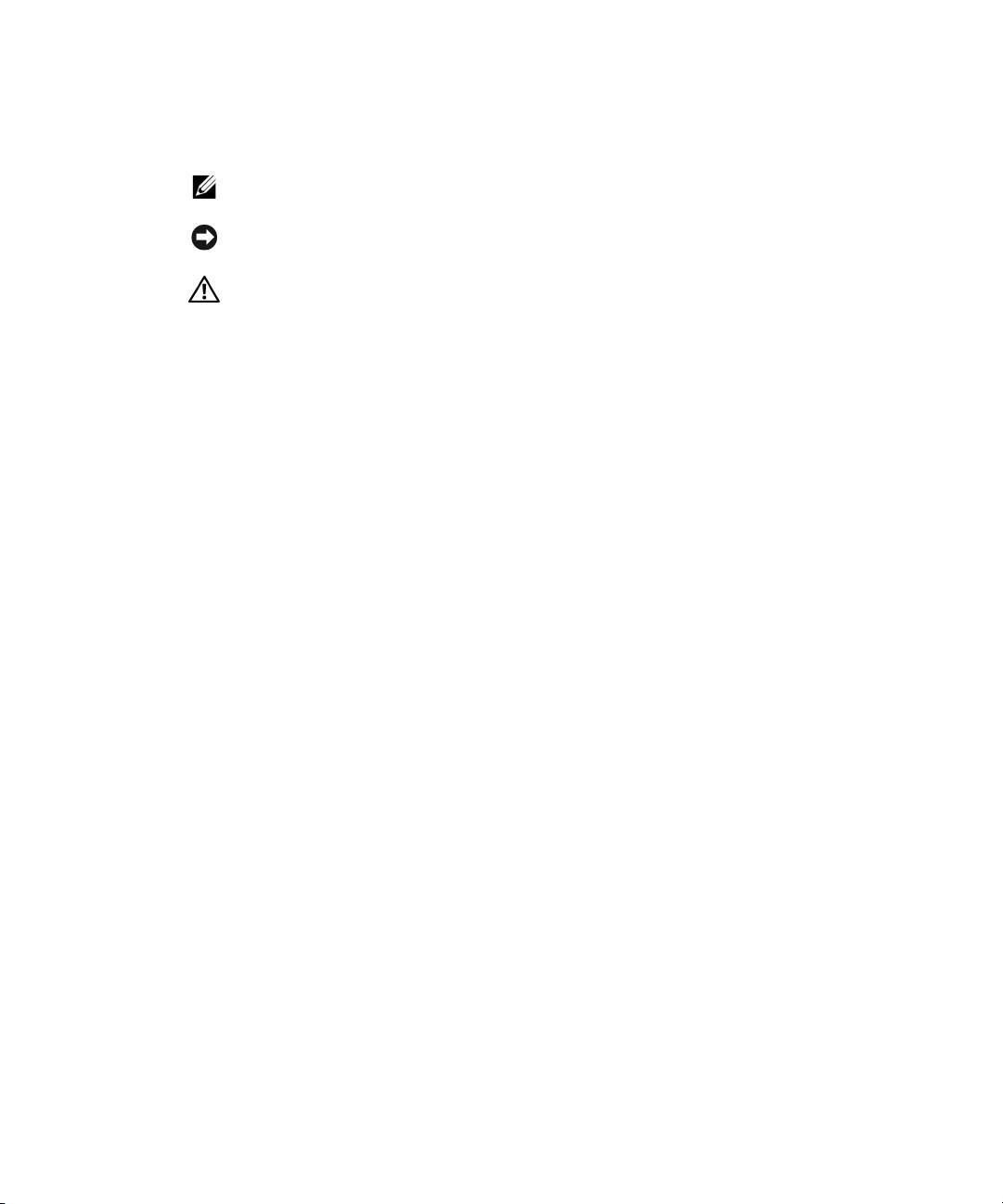
0G913bk1.book Page 74 Thursday, October 18, 2001 12:33 PM
Bemærkninger, meddelelser og advarsler
BEMÆRK! En BEMÆRKNING angiver vigtige oplysninger, som du kan bruge til at udnytte
computeren optimalt.
MEDDELELSE: En MEDDELELSE angiver enten mulig beskadigelse af hardware eller tab
af data og oplyser dig om, hvordan du kan undgå dette problem.
ADVARSEL! En ADVARSEL angiver mulig tingsskade, legemsbeskadigelse
eller død.
____________________
Oplysningerne i dette dokument kan ændres uden varsel.
© 2001 Dell Computer Corporation. Alle rettigheder forbeholdes.
Enhver form for gengivelse uden skriftlig tilladelse fra Dell Computer Corporation er strengt forbudt.
Anvendte varemærker i denne tekst: Dell, DELL-logoet, Latitude og DellWare er varemærker tilhørende Dell Computer
Corporation. 3Com er et varemærke tilhørende 3Com Corporation; Microsoft, Windows og Windows NT er registrerede
varemærker tilhørende Microsoft Corporation.
Andre varemærker og firmanavne kan være brugt i dette dokument til at henvise til enten de fysiske eller juridiske
personer, som gør krav på mærkerne og navnene, eller til deres produkter. Dell Computer Corporation fraskriver sig
enhver tingslig rettighed for så vidt angår varemærker og firmanavne, som ikke er deres egne.
Dette produkt inkorporerer teknologi til ophavsretlig beskyttelse, der er omfattet af metodekrav indeholdt i visse
patenter i USA og andre immaterielle rettigheder, der ejes af Macrovision Corporation og andre rettighedsindehavere.
Brug af denne teknologi til ophavsretlig beskyttelse skal være autoriseret af Macrovision Corporation og er kun beregnet
til hjemmebrug og andre begrænsede former for gennemsyn, medmindre der er givet tilladelse til andet af Macrovision
Corporation. Reverse engineering eller disassemblering er ikke tilladt.
Oktober 2001 Artikelnummer 0G913 Udgave A01

0G913bk1.book Page 75 Thursday, October 18, 2001 12:33 PM
Dell™ Latitude™ C/Dock II-udvidelsesstation
Systeminformation
Dette dokument indeholder oplysninger om, hvordan du kommer i gang,
sikkerheds-, godkendelses- og garantioplysninger vedrørende Dell Latitude
C/Dock II- udvidelsesstation samt oplysninger om andre Dell-dokumenter,
der er til rådighed, og oplysninger om, hvordan disse kan anskaffes.
Andre dokumenter til rådighed
• Dokumentationsopdateringer, der undertiden leveres sammen med
dockingenheden og beskriver eventuelle ændringer af dockingenheden
eller softwaren. Læs altid disse opdateringer, inden du læser anden
dokumentation, da opdateringerne som oftest indeholder nyere
oplysninger.
• Dokumentation, der leveres sammen med eventuelt ekstraudstyr,
du anskaffer til dockingenheden. Denne dokumentation indeholder
oplysninger, som du skal bruge til konfiguration og installation af
ekstraudstyret på dockingenheden.
Sådan får du hjælp
Dell har et antal værktøjer, du kan bruge, hvis din dockingenhed ikke
fungerer som forventet. Oplysninger om disse hjælpeværktøjer finder
du i afsnittet "Sådan får du hjælp" i computerens brugerhåndbog.
Gennemgang af dockingenheden
BEMÆRK! Adviser din netværksadministrator, inden du slutter
dockingenheden til et netværk.
Du skal slutte en vekselstrømsadapter til dockingenheden, inden
du indsætter computeren i dockingenheden og tænder for den.
Vekselstrømsadapteren forsyner samtidigt dockingenheden og
computeren med strøm. Eventuelle batterier, der er installeret
i computeren, bliver opladet, når du bruger dockingenheden.
Systeminformation 75
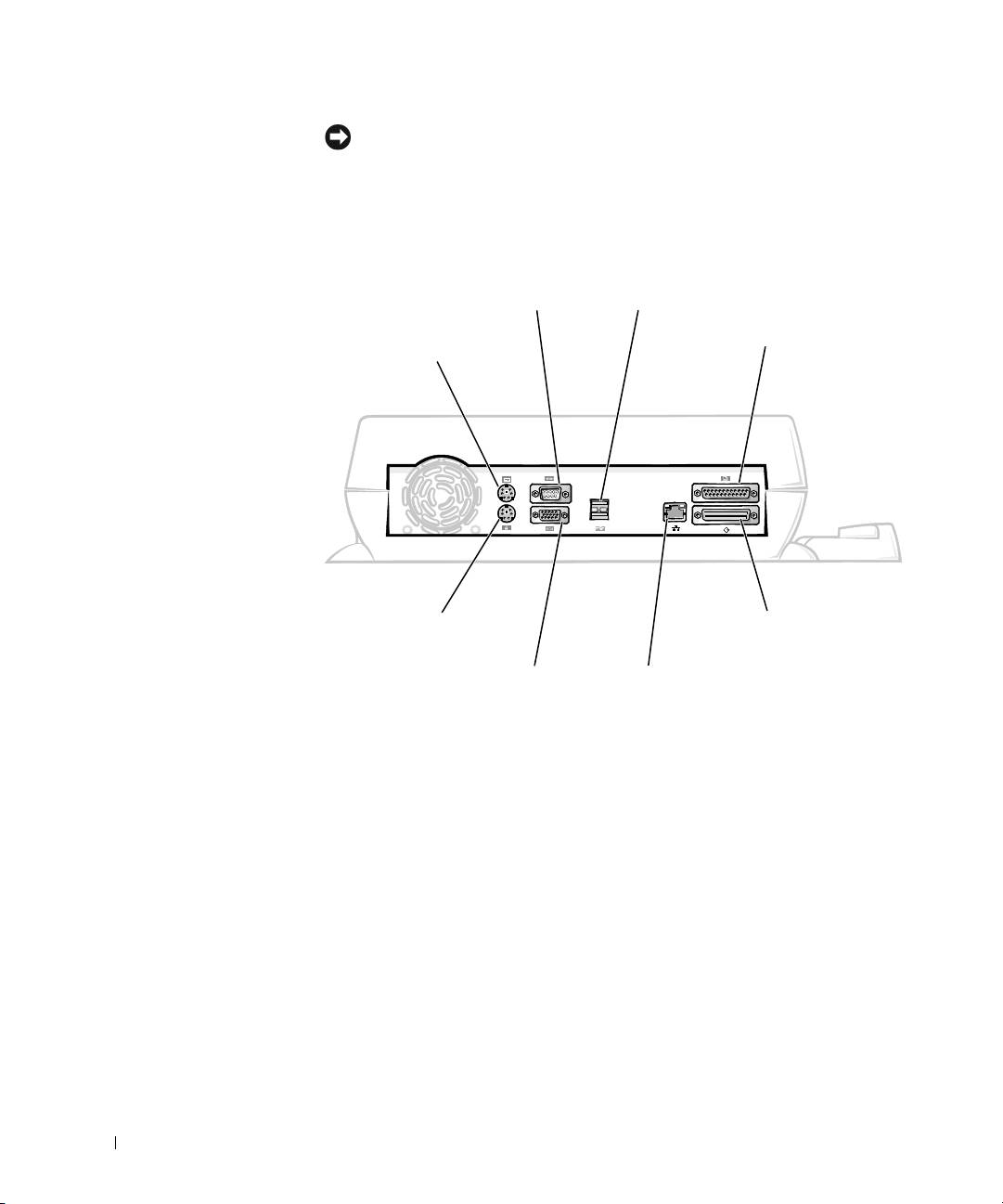
0G913bk1.book Page 76 Thursday, October 18, 2001 12:33 PM
MEDDELELSE: Brug altid den Dell PA6-vekselstrømsadapter,
der blev leveret sammen med dockingenheden. Hvis du bruger andre
vekselstrømsadaptere eller en vekselstrømsadapter fra ældre modeller
af Dell-computere, kan du beskadige dockingenheden eller computeren.
I/O-panel på dockingenheden
serielt portstik
USB-stik (2)
parallelt stik
PS/2-tastaturstik
www.dell.com | support.dell.com
SCSI-stik
PS/2-musestik
netværksstik
skærmstik
I tabellen "Eksterne I/O-stik" vises ikonerne for hvert stik på bagsiden
af dockingenheden, og den type eksterne enheder, du kan slutte til
hvert stik, er også angivet.
76 Systeminformation
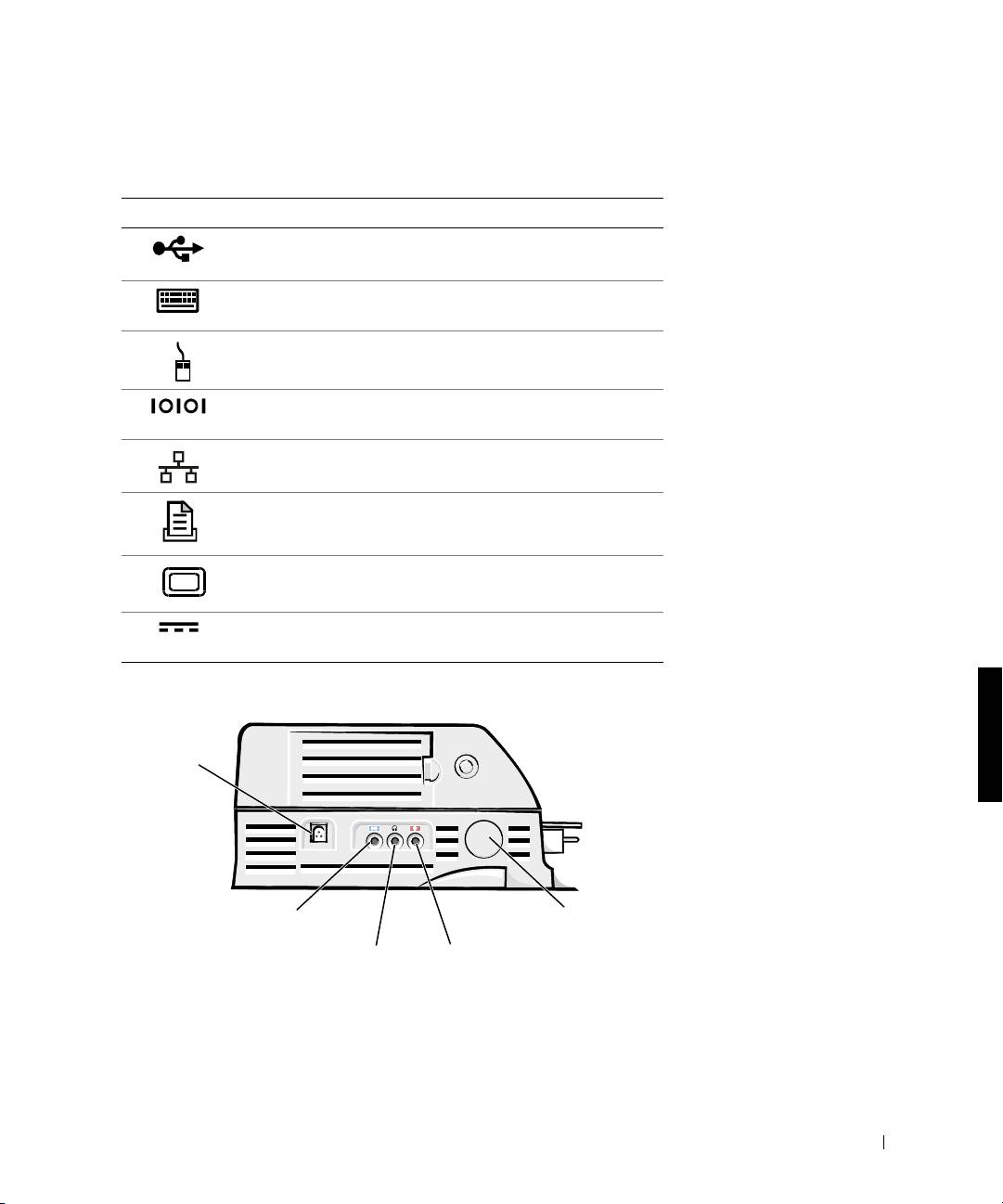
0G913bk1.book Page 77 Thursday, October 18, 2001 12:33 PM
Eksterne I/O-stik
Stikikon Stikbeskrivelse
En eller to USB-enheder, f.eks. en USB-mus, kan sluttes
til det dobbelte USB-stik.
Et eksternt PS/2-tastatur eller et eksternt numerisk tastatur
kan sluttes til PS/2-tastaturstikket.
En ekstern PS/2-kompatibel mus kan sluttes til
PS/2-musestikket.
En seriel enhed, f.eks. en seriel mus eller et eksternt modem,
kan sluttes til det serielle portstik.
NIC-stikket passer til et netværkskabel.
En parallel enhed, f.eks. en printer, kan sluttes til det
parallelle portstik.
En ekstern skærm kan sluttes til skærmstikket.
Vekselstrømsadapteren, som fulgte med dockingenheden,
kan sluttes til vekselstrømsadapterstikket.
Lydstik og infrarød sensor
vekselstrøms-
adapterstik
indgangs-/lydstik
infrarød sensor
mikrofonstik
stik til hovedtelefoner/højttaler
Systeminformation 77
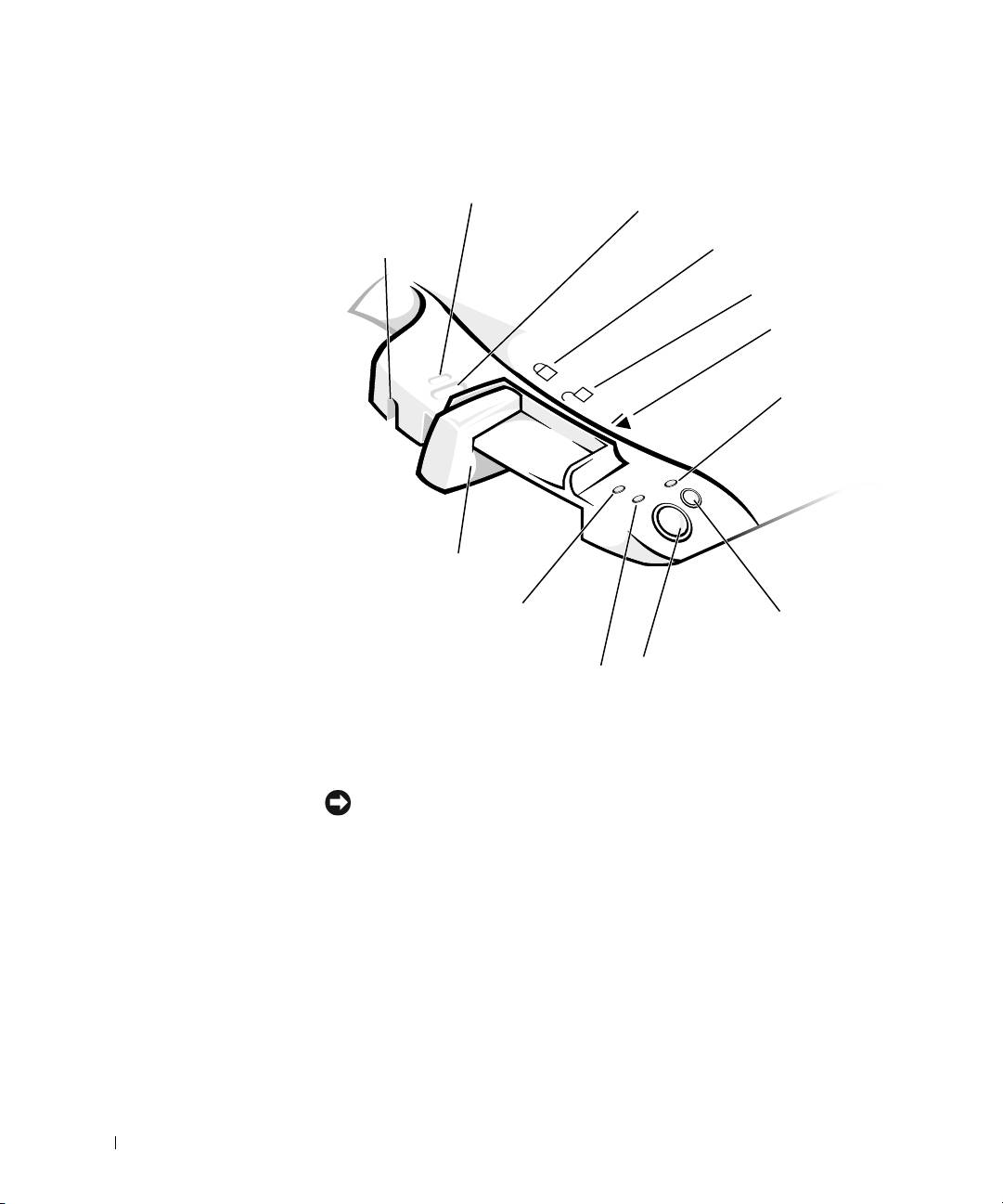
0G913bk1.book Page 78 Thursday, October 18, 2001 12:33 PM
Dockingkontrolbasens betjening og indikatorer
rille til
rille til sikkerhedslås
sikkerhedslås
låserille
(ikke på alle
enheder)
låst position
ulåst position
udløsningsposition
dockingindikator
www.dell.com | support.dell.com
udløser/låsehåndtag
udløsningsindikator
udløsningsknap-
pen for docking
tænd/sluk-knappen
strømindikator
Skærmfod
MEDDELELSE: Skærmfoden kan holde til skærme, der vejer op til 45,3 kg.
Tungere skærme kan ødelægge skærmfoden, computeren, og dockingenheden.
78 Systeminformation

